Oamenii de multe ori uita sau pierde parolele lor, iar acest lucru nu face nimic. Acest lucru este atât de comun, care aproape imposibil să se întâlnească un om care ar fi avut niciodată de a restabili parola.
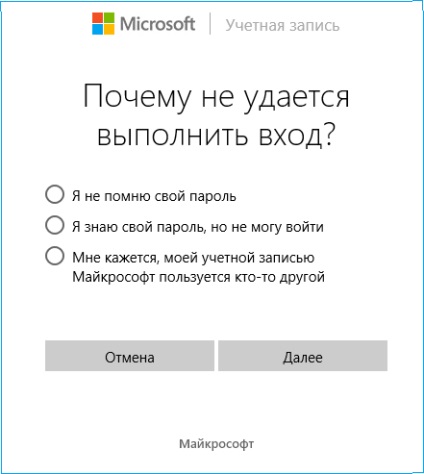
Este clar că trebuie să existe acces la e-mail specificat sau numărul de mobil. La sfârșitul procedurii se conectează la Internet prin intermediul ecranului de blocare și introduceți o parolă nouă.
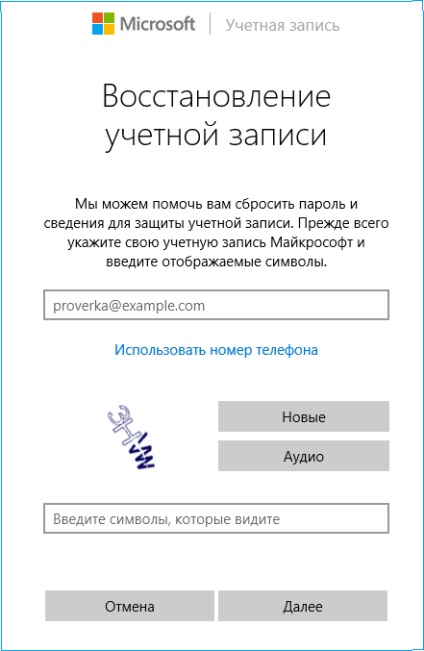
Schimbarea parolei prin intermediul contului de administrator încorporat
Pentru a implementa această opțiune, trebuie să aveți una dintre următoarele instrumente:
- Live CD-ul, care poate fi descărcat și a deschis sistemul de fișiere;
- Unitate (flash media) destinate pentru a restaura sistemul sau discul cu Windows 10, 8.1 sau 7.
Vom fi considerați ca un exemplu de a folosi un drive USB bootabil.
În primul rând trebuie să pornească de la unul dintre acești transportatori. Pas prin alegerea limbii, țineți apăsat pe cele două taste - Shift + F10. Astfel, va fi lansat linia de comandă.
Acum, rulați următoarele comenzi în ordine (după fiecare trebuie să apăsați «Enter»):
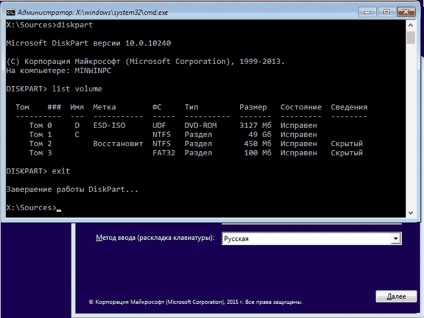
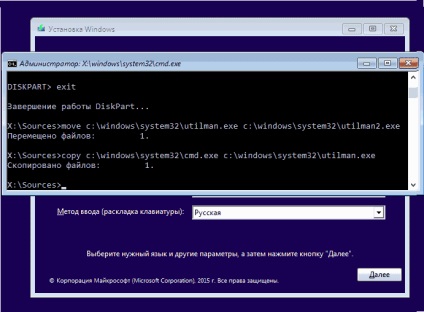
administrator de utilizator net / activ: da
Cuvântul „administrator“ în diverse localizări pentru alte limbi pot fi diferite. «Administrator» va introduce, de exemplu, în limba engleză este necesară.
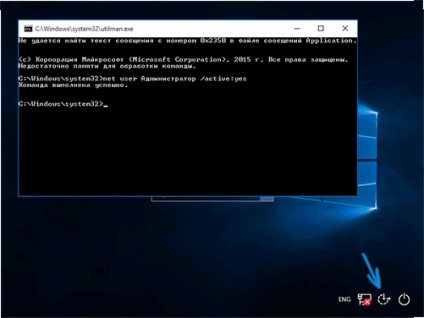
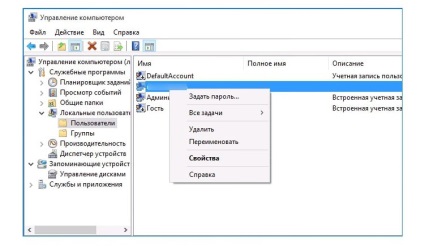
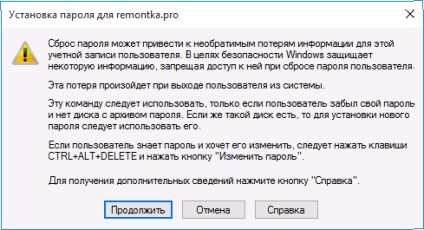
administrator de utilizator net / activ: nu
Și apoi ștergeți fișierul creat utilman.exe, care a fost în sistemul de 32, și redenumiți utilman2.exe în utilman.exe.
Așa că ne-am întors accesul la sistem și de a plasa toate instrumentele utilizate din nou în rafturile lor.
Toate lucrările, mulțumesc!
Doar nu utliman2.exe șters sau redenumit, adică este necesar pentru a elimina boot de pe USB din nou probabil. dar nu cere, lăsați-l să se întindă acolo)
Pentru a-l pune înapoi, trebuie să-l copiați într-un alt dosar, scoateți-l din 2 numele, și apoi copiați înapoi în System32
Și parola nu este schimbat în modul descris aici, ajutor - Win + R de control userpasswords2
Restartat laptop (Windows 10), introduceți o parolă, și este incorectă „parolă simplă, ușor,“ nu am putut oshibitsya.v ceea ce ar putea fi problema?
Toate creați unul așa cum este descris mai sus, este scris cu succes, re-introduceți o parolă nouă și din nou, dă parola greșită ... Prompt este ceva în neregulă ...
Dacă am nici un suport detașabil și conduce? și laptop fără unitate de disc? Cum pot recupera o parolă de administrator?